სად არის დიამეტრი სიტყვაში? Windows-ზე დიამეტრის ხატის ჩასმის სხვადასხვა გზა არსებობს.
ყველა სიმბოლო არ არის განთავსებული კლავიატურაზე. მასზე არის დღე და დიამეტრის პიქტოგრამა. ეს არ ნიშნავს, რომ მისი ჩასმა არ შეიძლება მიმდინარე პროგრამებში. ასეთია ჯილდო. უფრო მეტიც, ეს ოპერაცია შეიძლება დასრულდეს დეტალურად სხვადასხვა გზით. მათ შორის ყველაზე უნივერსალურია ASCII კოდების გამოყენება. Microsoft Office პაკეტთან დაკავშირების კიდევ ერთი მეთოდი მუშაობს მხოლოდ ახალში. ამ განხორციელებასთან დაკავშირების დარჩენილი მეთოდი მოითხოვს გამომავალი დიამეტრის ხატულას, რომელიც შემდეგ შეიძლება დაკოპირდეს და ჩასვას ახალ დანართში. კანის მეთოდი დეტალურად განიხილება ამ სტატიის ფარგლებში.
რა მოხდება, თუ ასეთი საჭიროება გაჩნდება?
არსებობს უამრავი სიტუაცია, როდესაც საჭირო ხდება "Ø" ნიშნის ჩასმა, მაგალითად, შეიძლება დაგჭირდეთ სკამების დახატვა, ფასების სიების მომზადება, სარეკლამო თაიგულების ან ახსნა-განმარტების შენიშვნები მილის პროდუქტებისთვის ან ჩამკეტი სარქველებისთვის. ამ სიის გაგრძელება შეიძლება, მაგრამ ეს იმდენად ნათელია, რომ მე მინდა არც ისე ხშირად, მაგრამ
ჩადეთ ელექტრონული დოკუმენტიკვანძის დიამეტრის ხატულა მორგებულია.
დამატებითი კოდის დახმარებისთვის
ყველაზე უნივერსალური მეთოდი ეფუძნება ASCII კოდებს. უდიდესი ოპერატიული შესაძლებლობების განხორციელებაში ვინდოუსის სისტემებიმას არ აქვს კავშირი არცერთთან, მკაცრად მელოდიური დანამატით. დასაწყისისთვის, თქვენ უნდა დაიმახსოვროთ სპეციალური კოდი- "0216", რომელიც ASCII კოდის ცხრილში მიუთითებს "Ø". და თანმიმდევრობა, რომლითაც ხორციელდება ამ ტიპის თავდასხმა:
- როდესაც შეცვლით შეყვანილ ენას, დოკუმენტი გამოჩნდება "En" ("ინგლისური"). თუ რამეს ვერ გამოიმუშავებთ, „Ø“-ს ნაცვლად შეიყვანთ „Ш“.
- შემდეგი, დააკავშირეთ გაფართოებული ციფრული კლავიატურა. მისი გააქტიურება მითითებულია Num Lock LED-ით. სანამ იწვის, არაფრის გაკეთება არ არის საჭირო.
- შემდეგ მივდივართ ჩვენი პროგრამის სამუშაო ზონაში, რადგან ის განათებულია. ამისათვის უბრალოდ დააწკაპუნეთ მასზე ბრძანების პანელზე. შემდეგ ჩვენ გადავიტანთ მანიპულატორის ინდიკატორს თქვენს სამუშაო ზონაში და უბრალოდ დააჭირეთ მარცხენა ღილაკს. როდესაც ეს მოხდება, კურსორი აციმციმდება.
- შემდეგ ეტაპზე დააჭირეთ "Alt" ღილაკს (არ აქვს მნიშვნელობა, ნებისმიერ შემთხვევაში, ამის გაკეთება შეგიძლიათ როგორც მარცხნივ, ასევე მარჯვენა ხელით). შემდეგ, მათი გაშვების გარეშე, თანმიმდევრულად მარჯვნივ ციფრული კლავიატურააკრიფეთ "0-2-1-6". მოდით, ხელები შორს მოვიშოროთ და შემდეგ გამოჩნდება დიამეტრის პიქტოგრამა.

ამ მეთოდის მთავარი უპირატესობა მისი მრავალფეროვნებაა. Vіn ყიდის უმეტესობას ყოველდღიური პროგრამები. ამ შემთხვევაში, არ არის საჭირო გამომავალი სიმბოლოს ძებნა. ასეთი გადაწყვეტის მინუსი არის კოდის დამახსოვრება. თუ მხოლოდ ერთი სამკერდე ნიშანი გჭირდებათ, მაშინ პრობლემები არ არის. უფრო ცხელა, თუ ნატეხია. ამ შემთხვევაში, უმჯობესია თქვენს ქაღალდზე გამოყოთ ყველაზე ხშირად გამოყენებული სიმბოლოების ცხრილი და პერიოდულად გააერთიანოთ ისინი.
Word და სხვა საოფისე პროგრამები
სასიმღერო ჯგუფის წინაშე „Ø“ აკინძების დანერგვის ალტერნატიული გზა პროგრამული პროდუქტები. ეს არის Microsoft-ის საოფისე პაკეტი, რომელიც მოიცავს Word, Exel და სხვა პროგრამებს. მოდით შემოვიტანოთ დიამეტრის ხატულა "Word"-ში კონდახის სახით. სხვა ტიპის შემთხვევებისთვის, შესვლის პროცედურა მსგავსია. დღის ბოლოს გადადით ინსტრუმენტთა პანელზე სახელწოდებით „ჩასმა“. ის მდებარეობს ეკრანის ზედა ნაწილში "Head" და "Word Layout" ჩანართებს შორის. ჩვენ გადავიტანთ ამ ჩანაწერს და ვაკეთებთ ერთჯერად დაწკაპუნებას მარცხენა ღილაკით. შემდეგ ეკრანის მარჯვენა მხარეს ნახავთ "სიმბოლოების" ქვეპანელს. მასზე აირჩიეთ "სიმბოლო" პუნქტი და სიაში, რომელიც იხსნება, აირჩიეთ "სხვა სიმბოლოები". ყველა ეს მანიპულაცია ერთად ხდება მარჯვენა ღილაკიდათვები.
იხსნება ჩასმის ფანჯარა. ჩვენ ვიცით, რომ ჩვენ გვჭირდება "Ø", როგორც სიმბოლოების გადახვევის საშუალება. შეგიძლიათ გამოიყენოთ სპეციალური პადლი ან დააჭიროთ მანიპულატორის მარცხენა ღილაკს მემარჯვენეზე. როგორც კი იპოვით „Ø“, გამოჩნდება, რომ ერთხელ აჭერთ მანიპულატორის მარცხენა ღილაკს და დააჭირეთ ღილაკს „ჩასმა“ (მდებარეობს ფანჯრის ქვედა მარჯვენა ნაწილში). შემდეგ ფანჯარას ვხურავთ. ამის შემდეგ გამოჩნდება Word დიამეტრის ხატულა (თქვენს სამუშაო ზონაში). ამ მეთოდის მინუსი ის არის, რომ ის მუშაობს მხოლოდ დანამატების ერთ ჯგუფში. ის ყველგან ვერ დაეცემა ვიკორისტებს.
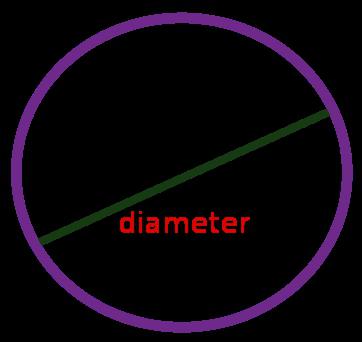
ბუფერში
„Ø“-ს ჩასმის სხვა მეთოდი ეფუძნება ბუფერულ მონაცემებს და დამატებით ოპერაციას „Copy“ და „Paste“. თქვენ ჯერ უნდა იცოდეთ ეს სიმბოლო. მაგალითად, შეგიძლიათ ჩასვათ დიამეტრის ხატულა Word-ში ადრე მითითებული მეთოდის მიხედვით. შემდეგ შეგიძლიათ ნახოთ ასლი (შეგიძლიათ გამოიყენოთ იგივე ღილაკი "Ctrl" + "C"). შემდეგ გადავდივართ სხვა პროგრამაში და ვასრულებთ ჩასმის ოპერაციას (Ctrl+V). ამ გადაწყვეტის მინუსი არის გამომავალი სიმბოლოს საჭიროება. და ეს ყოველთვის არ არის აშკარა.
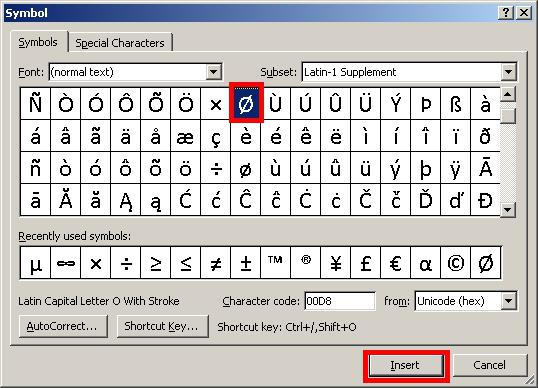
Ბოლოს
დიამეტრის ხატულა კლავიატურაზე ყოველდღე. ალე იოგოს გაგზავნა შესაძლებელია უპრობლემოდ სამი სხვადასხვა გზით. უმარტივესი და უნივერსალური მათგანი ეფუძნება ე.წ. ASCII კოდებს. ერთ დანამატთან მიბმულობის გარეშე, ის მუშაობს პრაქტიკულად ოპერაციული სისტემის ყველა პროგრამაში.
უ ტექსტის რედაქტორი MS Word-ს აქვს სპეციალური სიმბოლოების დიდი ნაკრები, რომლის შესახებაც ყველა პროგრამამ არ იცის. უფრო მეტიც, თუ საჭიროა სხვა სიმბოლოს, ნიშნის ან აღნიშვნის დამატება, მათმა უმრავლესობამ არ იცის როგორ შექმნას იგი. ერთ-ერთი ასეთი სიმბოლოა დიამეტრის მითითება, რომელიც, როგორც მოგეხსენებათ, კლავიატურაზე არ არის.
Ულვაში სპეციალური პერსონაჟები Word-ში არის ანაბარი "ჩასმა", ჯგუფში "სიმბოლოები", სანამ საჭირო არ იქნება ჩვენთვის ველური სირბილი დახმარებისთვის.
1. მოათავსეთ კურსორი ტექსტთან ახლოს, სადაც უნდა დაამატოთ დიამეტრის ხატულა.

2. გადადით ჩანართზე "ჩასმა"და დააჭირეთ იქ ჯგუფთან ერთად "სიმბოლოები"ღილაკზე "სიმბოლო".
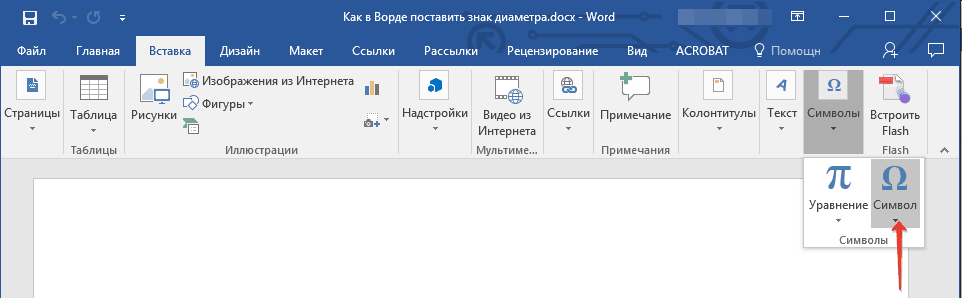
3. პატარა ფანჯარასთან, რომელიც წნეხის შემდეგ იფეთქებს, აირჩიეთ დარჩენილი ელემენტი - "სხვა სიმბოლოები".

4. თქვენს წინაშე ფანჯარა გაიხსნება "სიმბოლო", ამ შემთხვევაში ჩვენ უნდა ვიცოდეთ დანიშნული დიამეტრი.
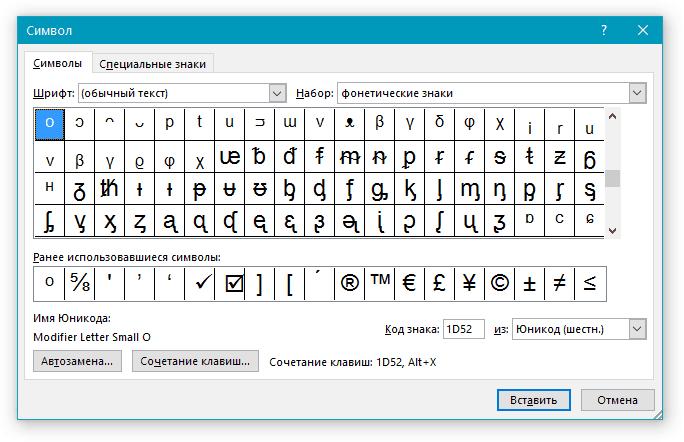
5. ცალკე "ნაბირი"აირჩიეთ ელემენტი "დამატებულია Latin-1".
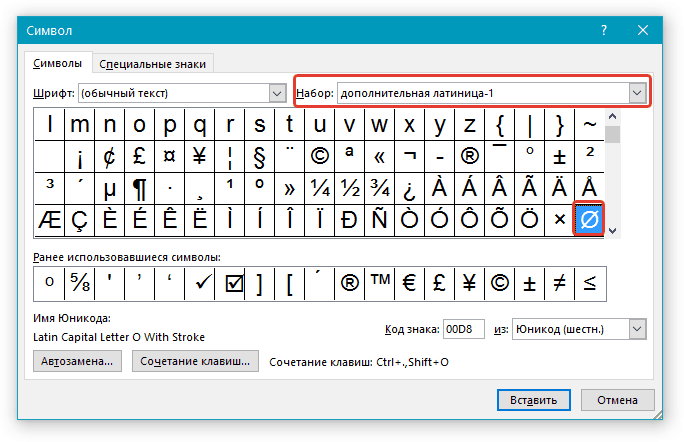
6. დააწკაპუნეთ დიამეტრის ხატულაზე და დააჭირეთ ღილაკს "პასტა".
7. აირჩიეთ სპეციალური სიმბოლო, რათა გამოჩნდეს დოკუმენტში თქვენ მიერ მითითებულ ადგილას.
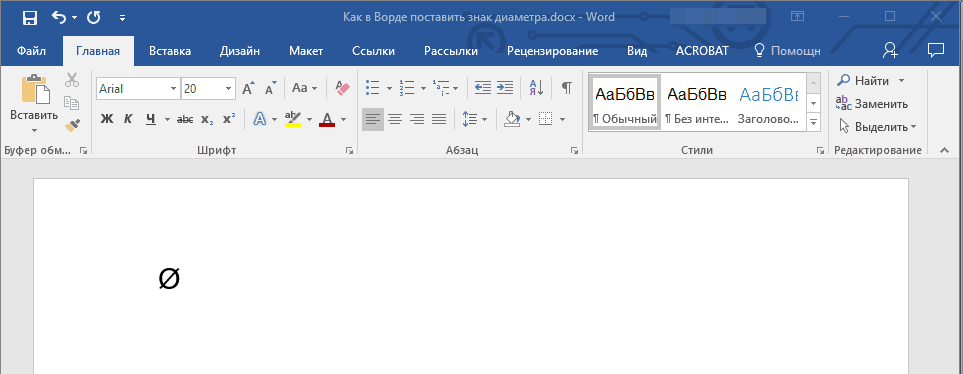
დამატებით სპეციალურ კოდს "დიამეტრის" ნიშნის დამატება
პროგრამის "სპეციალური სიმბოლოების" განყოფილებაში ნაპოვნი ყველა სიმბოლო Microsoft wordდაწერეთ თქვენი საკუთარი კოდის დავალებები. თუ თქვენ იცით ეს კოდი, შეგიძლიათ მნიშვნელოვნად დაამატოთ ტექსტს საჭირო სიმბოლო. ამ კოდის პოვნა შეგიძლიათ სიმბოლოს ფანჯარაში, მის ქვედა ნაწილში, ჯერ თქვენთვის საჭირო სიმბოლოზე დაწკაპუნებით.
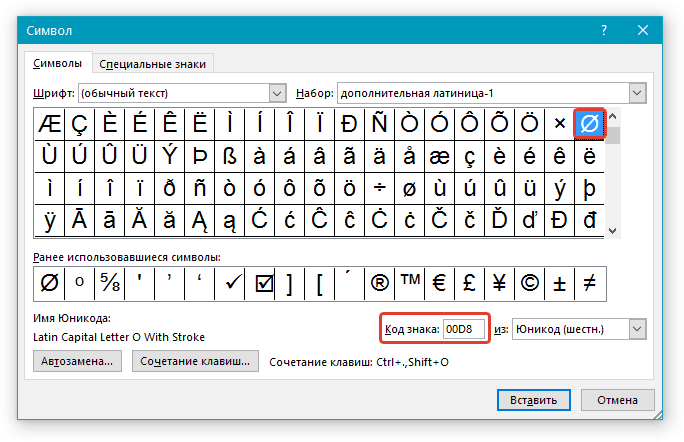
შემდეგ დამატებით კოდს ნიშნის „დიამეტრი“ დასამატებლად, შეიყვანეთ შემდეგი:
1. მოათავსეთ კურსორი იმ ადგილას, სადაც უნდა დაამატოთ სიმბოლო.

2. შეიყვანეთ კომბინაცია ინგლისურ განლაგებაში "00D8"თათების გარეშე.
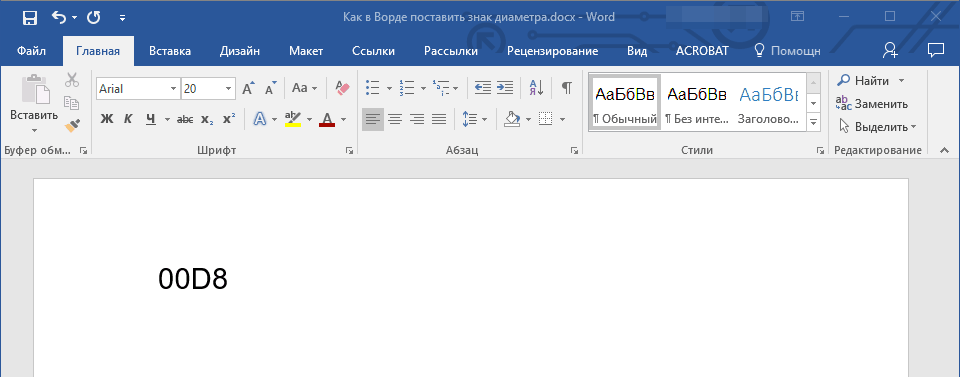
3. ჩასმული ადგილიდან კურსორის გადაადგილების გარეშე დააჭირეთ კლავიშებს "Alt+X".
4. დიამეტრის ნიშანი დაემატება.

ეს ყველაფერია, ახლა თქვენ იცით, როგორ ჩასვათ დიამეტრის ხატულა Word-ში. პროგრამაში არსებული სპეციალური სიმბოლოების ნაკრების დახმარებით, თქვენ ასევე შეგიძლიათ დაამატოთ სხვა საჭირო სიმბოლოები ტექსტში. გისურვებთ წარმატებებს დოკუმენტების დამუშავების პროგრამის შემდგომ გამოყენებაში.
ამ შემთხვევაში, თუ თქვენ გჭირდებათ დიამეტრის ზომის მითითება, ჩადეთ ნიშანი ფსონის წინ ხაზით "Ø". ეს სიმბოლო ჩნდება ნომრის ზომამდე.
გამოიყენეთ დიამეტრის ნიშანი:
ცილინდრული და სასრული ფორმის შესაფუთ ნაწილებზე დიამეტრის ნიშნები
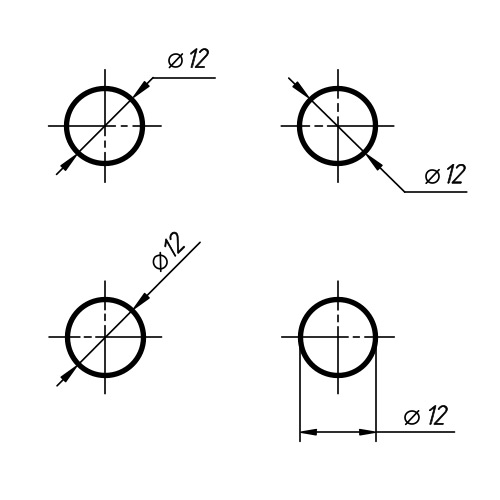
გაზომეთ რა უნდა გამოიყენოთ სივრცის ნაკლებობის შემთხვევაში
განზომილების ხაზზე
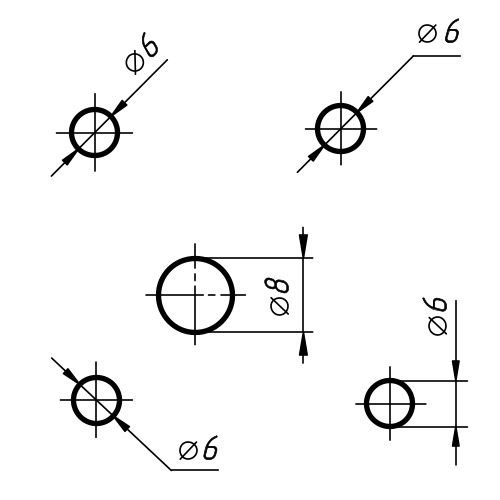
მინიჭებული ზომები დეფიციტისთვის
ისრებისთვის
დიამეტრი– ეს ნიშნავს ფსონის ერთობლივ ზედაპირზე პირდაპირ გაჭრას. დიამეტრის ჭრილი ნებისმიერ შემთხვევაში უნდა გაიაროს მხოლოდ ფსონის ცენტრში. აღნიშნე yogo zazvichiy ლათინური ასო"D" ან ნიშანი "Ø". თუ ფსონის რადიუსი გამრავლებულია ორზე, ჯამი იქნება დიამეტრი. ყველა მოცულობითი სხეულს აქვს სფერული ფორმა და ისიც კი, მათ შორის ნებისმიერი შესაძლო კვეთა, მითითებულია დიამეტრის სიმბოლოებით. სიტყვა " დიამეტრი"ბერძნულ სიტყვას დაემსგავსოს" დიამეტრები“ - დიამეტრი.

დანიშნული ოთხი ღიობის კონდახი
დანიშნული დიამეტრიდან
ტექნიკურ სკამებზე, დიამეტრი მითითებულია სიმბოლოთი, გადაკვეთილი ფსონის გარეგნობის მახლობლად "Ø". ეს ნიშანი მოთავსებულია ნაწილების განზომილებიანი რიცხვების წინ, რომლებიც შეიძლება იყოს ცილინდრული ან სასრული.
ჯვარედინზე აქვს კონუსი სწორხაზოვანი სამკუთხედით, რომლის ერთ-ერთი ფეხი პარალელურია ან ფიჭვის სხეულს ახვევს. ეს პარამეტრები მითითებულია შემდეგი მნიშვნელობებით: "D" - უფრო დიდი დიამეტრი, "d" - პატარა დიამეტრი, "L" - დოჟინა. კონუსის სავარძელზე დიამეტრი მითითებულია რიცხვებით, რომლებსაც წინ უძღვის ნიშნები "Ø" და რიცხვითი მნიშვნელობებიდოვჟინი ასოების გარეშე.
ყველაზე ფართო ნაწილებამდე, ცილინდრული ზედაპირები მოთავსებულია სხვადასხვა დანიშნულების ლილვებს. ცილინდრული სხეულები, რომლებიც წარმოიქმნება სწორი კუტანის გარშემო, ერთ მხარეს, განისაზღვრება დიამეტრით. გლუვ ლილვებს აქვთ დიზაინის განსხვავებული მახასიათებლები და იყოფა სხვადასხვა ტიპებად: სწორი, ცალმხრივი საფეხურის ნაწილები, ორმხრივი საფეხურები და მნიშვნელოვანი. მაგალითად, ასინქრონული ძრავების ლილვები, რომლებშიც როტორი დაჭერილია ლილვით მაქსიმალურ დიამეტრზე, ხოლო მეორე მხარეს არის ფიტინგები საკისრებისთვის, ვენტილატორებისთვის და საბურავები. ორმხრივი ნაბიჯების რეგულირება შესაძლებელია სხვადასხვა მექანიზმებში, სადაც საჭიროა დიზაინის სხვა მახასიათებლები. ცილინდრულ ნაწილებს, როგორც წესი, აქვთ მაქსიმალური დიამეტრი და მაქსიმალური დიამეტრი. თითოეული პროდუქტის სპეციფიკური კონფიგურაციის მიხედვით, საწყობი შეიძლება შეიცავდეს ისეთ ელემენტებს, როგორიცაა შიდა და გარე ღარები, ფირფიტები, შემობრუნებები და ა.შ. სხვადასხვა დიამეტრისნიშნები "Ø" მოთავსებულია ასეთი მნიშვნელობების წინ.

დიამეტრის ნიშნის კონდახი
სფერულ ზედაპირზე
ხელსაწყოების ადაპტერის ბუჩქები მიტანილია ნაწილებზე ბოლო ზედაპირიდან, რომლებიც მუშაობენ ბოლოების გარე და შიდა ზედაპირებზე. ასეთი ბუჩქები უზრუნველყოფენ ცენტრირების მაღალ სიზუსტეს და ხელსაწყოს შეცვლის სიჩქარეს საკმარისი სიმტკიცით სკამებზე მუშაობისას. ადაპტერის ბუჩქები მოდის მოკლე და გრძელი ვერსიებით.
ხელსაწყოს საბოლოო ნაწილები ამ ტიპისუწოდებენ " მორზეს კონუსიდა იყოფა რიცხვებად. ადაპტერის ბუჩქების ზუსტი დიამეტრის აღება შესაძლებელია სპეციალური მაგიდიდან. ცხრილის მონაცემებში ასოები მითითებულია შემდეგნაირად: "d" არის პატარა დიამეტრი, "D" არის უფრო დიდი დიამეტრი, "L" არის ბოლო ნაწილი. სკამებზე დიამეტრი და მტრედი მითითებულია ციფრული მნიშვნელობებით, ხოლო ნიშანი „Ø“ მოთავსებულია დიამეტრის ნომრებზე.
« მორზეს კონუსი» - ადაპტერის ბუჩქების კრემი მყარდება გრეხილი ბურღების, ბოლო წისქვილების, მიმაგრების და მანდრილების ღეროების მომზადებისას. ინსტრუმენტული კონუსები ფიქსირდება ზამბარისა და პლასტიკური დეფორმაციის გამო. ასეთი კავშირების განსახორციელებლად, საღეჭი და გარდამტეხი მანქანების ღეროებს აქვს ბოლო ღიობები დამატებითი ხელსაწყოების დასაყენებლად. გარდა ამისა, ხორხზე, კუდის ქინძისთავი აქვს იგივე ბოლო გახსნა.
ტექნოლოგია იყენებს დიდი რაოდენობით ნაწილებს და მათ ელემენტებს, რათა მიუთითოს რომელი დიამეტრის ნიშანია გამოყენებული. დიამეტრის სტანდარტული ზომებისთვის, შემუშავებულია პარამეტრული სერია, რომლამდეც შედის სტანდარტული ზომები. ტექნიკური მიკროორგანიზმების განვითარების დროს დიამეტრი მრგვალდება უახლოეს მნიშვნელობებამდე. ტექნიკურ სკამებზე მონიშვნისას დიამეტრის ნიშანს უნდა ახლდეს ღერძის ნიშნულებთან ტირე-წერტილი, რაც მიუთითებს ნაწილის მონაკვეთის მრგვალ ჭრილზე.
სავარძლებზე დიამეტრის მითითებისთვის, ეს მითითებულია ტექნიკურ დოკუმენტაციაში სპეციალური ნიშანი. თუმცა, კომპიუტერის კლავიატურაზე ეს სიმბოლო წარმოდგენილია როგორც მთავარ, ასევე დამატებით კლავიშებზე. არანაკლებ ის არის, რომ მისი განთავსება შესაძლებელია ტექსტში, იმის მიხედვით, თუ რა ფორმატით არის ტექსტი შენახული და ადვილად ჩვენება, რაც ამის საშუალებას იძლევა. txt ფორმატი, სამწუხაროდ, დაუყოვნებლივ უნდა გამორთოთ და ინსტრუქციები Word დოკუმენტებიდა html გადატანილია ქვედა.
სპონსორის განთავსება P&G სტატიები თემაზე: როგორ დავდოთ დიამეტრის ნიშანი როგორ აკრიფოთ ძაღლის ხატი როგორ დავაყენოთ ხარისხის ნიშანი როგორ გავზომოთ მილის დიამეტრი
ინსტრუქციები
გამოიყენეთ Windows ოპერაციული სისტემის სპეციალური კომპონენტი, სახელწოდებით "გმირების ცხრილი". თქვენი გაშვების ინსტრუქციები შეგიძლიათ იხილოთ მთავარ მენიუში ღილაკზე "დაწყება" - მისი გახსნის შემდეგ გადადით "ყველა პროგრამის" განყოფილებაში, შემდეგ "სტანდარტული" განყოფილებაში და შემდეგ "სერვისების" განყოფილებაში, სადაც თქვენ იპოვის ინსტრუქციებს ამის დავარქმევ. კიდევ ერთი გზაა ხაზის დაჭერა მოგების გასაღები+ r, პროგრამის გაშვების დიალოგში, გახსნის შემდეგ, შეიყვანეთ charmap და დააჭირეთ Enter ღილაკს.
იპოვეთ დიამეტრის პიქტოგრამა ცხრილში. გთხოვთ გაითვალისწინოთ, რომ სურათების მსგავსი სიმბოლოები შეიძლება გამოჩნდეს აქ - მინიმუმ ორი (დამოკიდებულია შრიფტში დაინსტალირებული შრიფტის მიხედვით). პირველ გვერდზე შეგიძლიათ იპოვოთ ორი ვარიანტი - აირჩიეთ ყველაზე შესაფერისი და დააწკაპუნეთ მასზე, შემდეგ კი დააკოპირეთ იგი ბუფერში ღილაკზე "ასლი" დაჭერით.
გადადით დოკუმენტის ფანჯარაში, სადაც უნდა შეიყვანოთ დიამეტრის ნიშანი და ჩასვით იგი ბუფერიდან Ctrl + V ან Ctrl + Insert ღილაკების დაჭერით.
შეგიძლიათ გააკეთოთ სიმბოლოების ცხრილის გარეშე, თუ იცით კოდირების ცხრილის თითოეული სიმბოლოს კოდი. უ Microsoft Office Word, შეგიძლიათ შეიყვანოთ თექვსმეტობითი კოდი, შემდეგ დააჭირეთ კლავიშებს alt + x და ტექსტის პროცესორიშეცვალეთ კოდი სწორი ხატით. სიმბოლოების ცხრილის პირველ გვერდზე ნაპოვნი ორი ხატი შეესაბამება თექვსმეტობით კოდს 00D8 და 00F8.
ვიკორისტული მნემონური სიმბოლოების კოდები html გვერდებში დიამეტრის ხატების ჩასართავად. მაგალითად, თუ დოკუმენტის კოდში მოათავსებთ სიმბოლოების თანმიმდევრობას ∅ ან ∅, მაშინ გვერდითი ზოლისთვის შედეგი ასე გამოიყურება: ?. სიმბოლური პრიმიტივი ⊕ ან ⊕ ასე გამოიყურება: ?, ⊗ ან ⊗ - ?, Ø ან Ø - O, ø ან ø - o.
იაკ უბრალოდსხვა სიახლეები თემაზე:
როგორ გავარკვიო სიმბოლოები, რომლებიც ჩემს კლავიატურაზეა? * IN Microsoft Windows XP, დააწკაპუნეთ ღილაკს დაწყება და შემდეგ აირჩიეთ ყველა პროგრამა, აქსესუარები, სერვისები და სიმბოლოების ცხრილი. * Microsoft Windows 2000-ისთვის დააწკაპუნეთ ღილაკს დაწყება და შემდეგ აირჩიეთ პროგრამები,
ტიპოგრაფიული სიმბოლო ჰგავს წრეს, რომელიც ჩვეულებრივ გამოიყენება კომპიუტერის კლავიატურაზე ყოველდღიურად ნათესების ზომისა და გრადუსით გაზომილი ტემპერატურის აღსანიშნავად. თუმცა, ის გვხვდება კოდირების ცხრილებში, როგორც ოპერაციული სისტემაგამოიყენეთ ვიკი სიმბოლოების გამოსატანად კომპიუტერის ეკრანზე.
MS Word-ში ტექსტის აკრეფისას საჭიროა სპეციალური სიმბოლოების ჩასმა, როგორიცაა: დიამეტრის ხატულა, ალფა ასო, საავტორო უფლებების ხატულა და ა.შ. მათი ჩასართავად არის სპეციალური კომბინაციები და საწყისი ჩასმა Word-ის გამოყენებით.
MS Word-ში სპეციალური სიმბოლოების განყოფილებაში გადასასვლელად გადადით ნავიგაციის მენიუში - ჩასმა - სიმბოლო - სხვა სიმბოლოები (სპეციალური სიმბოლოების მთელი სიის სანახავად).

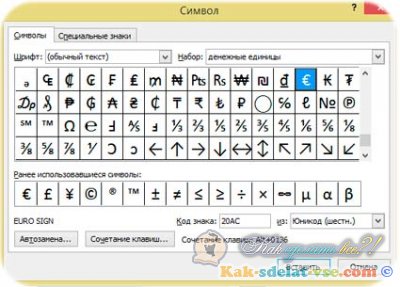
სიიდან ვირჩევთ რომელიმე სპეციალურ სიმბოლოს და ვაჭერთ მის ჩასმას. ისე, რომ მუდმივად არ შეხვიდეთ სპეციალურ სიმბოლოებში, თითოეულს აქვს გამოყოფილი გასაღები, როგორც ეს სიმბოლოს არჩევისას ჩანს.
გასაღებების გამოსაყენებლად დააჭირეთ ღილაკს Alt და დააჭირეთ კომბინაციას 0176 და გაათავისუფლეთ Alt, ხარისხის ხატულა გამოჩნდება დოკუმენტში. ძირითადი ნომრები უნდა შეიყვანოთ პატარა მარჯვენა კლავიატურაზე, როგორც ლეპტოპზე, ასევე დესკტოპ კომპიუტერის კლავიატურაზე.
მოდით შევხედოთ ყველაზე პოპულარული სპეციალური სიმბოლოების გასაღებების ჩამონათვალს.

როგორ დავდოთ გრძელი ტირე სიტყვით?
პოედნანია Alt გასაღები+0151 - ტირე ნიშანი
როგორ დავაყენოთ ხარისხის ხატულა Word-ში?
ასოცირებული კლავიშები Alt+0176 ° ხარისხის ნიშანი
როგორ დავაყენოთ აბზაცის ხატი Word-ში?
დამატებითი კლავიშები Alt+0167 § პარაგრაფი
როგორ ჩავდოთ ხმა Word-ში?
დამატებითი კლავიშები Alt+769
როგორ დავაყენოთ პლუს მინუს ნიშანი Word-ში?
დამატებითი კლავიშები Alt+ 0177 ± Plus/minus
როგორ ჩავდოთ დიამეტრის ხატულა Word-ში?
გაფართოებული გასაღები Alt+ 0216 Ø დიამეტრი
როგორ დავაყენოთ ევროს ხატულა Word-ზე?
გასაღების კომბინაცია Alt+0136 € ევრო
როგორ დავაყენოთ tm ხატულა?
ასოცირებული გასაღები Alt+0153 ™ სავაჭრო ნიშნის ხატულა
როგორ დავაფიქსიროთ საავტორო უფლება ხატზე?
ასოცირებული კლავიშები Alt+0169 საავტორო უფლება
თქვენ მიერ მიღებული სხვა გასაღებები გამოჩნდება თქვენს მიერ არჩეული სიმბოლოს ქვემოთ. ყველა ცნობილი კლავიატურა მუშაობს მთელ ინტერნეტში და ტექსტის ნებისმიერ რიგში.

